Một vài ứng dụng, chương trình trên máy tính Win 10 yêu cầu phải có Net Framework mới có thể hoạt động. Thực tế, Net Framework là một công cụ hữu ích giúp các lập trình viên phát triển các phần mềm máy tính. Trong bài viết này, Tino Group sẽ cùng bạn tìm hiểu Net Framework là gì cũng như cách bật Net Framework trên máy tính Win 10 nhé!
Đôi nét về Net Framework
Net Framework là gì?
Net Framework hay .NET Framework là một công cụ lập trình hoạt động trên hệ điều hành Windows do Microsoft phát triển. Chức năng chính của Net Framework là giúp các lập trình viên xây dựng ứng dụng web và ứng dụng cho máy tính với các ngôn ngữ lập trình phổ biến như C, C++, C#, Visual Basic.
Bên cạnh đó, công cụ này còn chịu trách nhiệm điều khiển hệ thống phần mềm một cách an toàn, quản lý bộ nhớ và xử lý một số lỗi.

Lịch sử ra đời của Net Framework
Net Framework xuất hiện lần đầu vào năm 2002 hoạt động trên các hệ điều hành Windows 98, NT 4.0, 2000 và XP. Phiên bản này được Microsoft hỗ trợ chính thức cho đến hết tháng 7/2009.
Phiên bản kế tiếp là Net Framework 1.1 ra đời năm 2003. Phiên bản này được nâng cấp như tích hợp hỗ trợ mobile ASP.NET, sử dụng Sandbox khi thực thi các ứng dụng từ Internet nhằm nâng cao tính bảo mật, …
Kể từ đó, Net Framework liên tục được cải tiến với các phiên bản từ 2.0 đến 4.8 qua mỗi năm. Hiện tại, phiên bản mới nhất của Net Framework là 4.8 phát hành năm 2019.
Cấu trúc của Net Framework
Net Framework gồm có những thành phần cơ bản như sau: Common Language Runtime, Framework Class Library và Language.
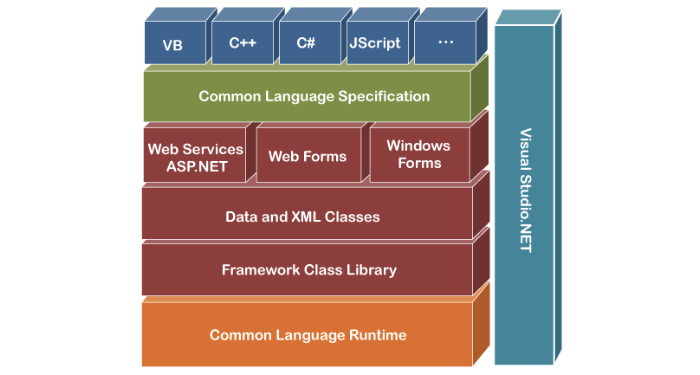
Common Language Runtime
Common Language Runtime hay CLR một nền tảng mà trên đó các chương trình Net Framework được thực thi. CLR bao gồm các chức năng:
- Xử lý ngoại lệ: Là các lỗi xảy ra khi ứng dụng được phát triển
- Garbage Collection: Là quá trình loại bỏ những tài nguyên không mong muốn khi chúng không còn cần thiết nữa.
- Làm việc với các ngôn ngữ lập trình khác nhau: Một lập trình viên có thể phát triển một ứng dụng bằng nhiều ngôn ngữ lập trình như C, C++, C#, Visual Basic. Ngoài ra, CLR còn hỗ trợ trình biên dịch tách riêng cho từng ngôn ngữ lập trình.
Framework Class Library
NET Framework bao gồm một bộ các Class Library. Đây là một tập hợp các phương thức và hàm có thể sử dụng cho mục đích cốt lõi.
Language
- Winforms: Công nghệ này được dùng để phát triển các ứng dụng Forms-based. Notepad là một ví dụ điển hình.
- ASP.Net: Công nghệ này được dùng để phát triển các ứng dụng dựa trên web. Có thể chạy trên bất kỳ trình duyệt nào như Internet Explorer, Chrome hoặc Firefox.
- ADO.Net: Công nghệ này được dùng để phát triển các ứng dụng tương tác với cơ sở dữ liệu như Oracle hoặc Microsoft SQL Server.

Hướng dẫn cách bật Net Framework trên máy tính Win 10
Cách kiểm tra Net Framework đã được cài đặt chưa
Bạn có thể kiểm tra phiên bản Net Framework thông qua:
- Command Prompt
- PowerShell
- File Explorer
- Registry
Tham khảo bài viết: Cách kiểm tra phiên bản .NET Framework trên Windows 10.
Cài đặt Net Framework từ Microsoft
Bước 1: Truy cập vào đây và nhấn vào mục Download .NET Framework 4.8 Runtime để tải phiên bản Net Framework mới nhất.
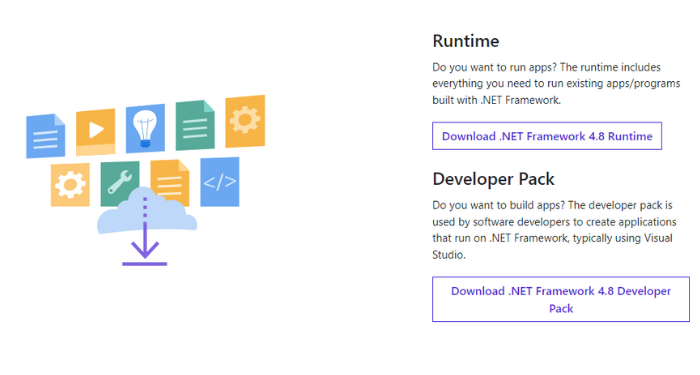
Bước 2: Mở file Net Framework vừa tải về máy tính. Chương trình sẽ bắt đầu giải nén.
Bước 3: Bạn thao tác theo yêu cầu để cài đặt Net Framework.
Kích hoạt Net Framework trong Windows Features
Bước 1: Bạn truy cập vào trình điều khiển Control Panel trong Start.
Bước 2: Tại đây, bạn nhấn chọn vào mục Programs.
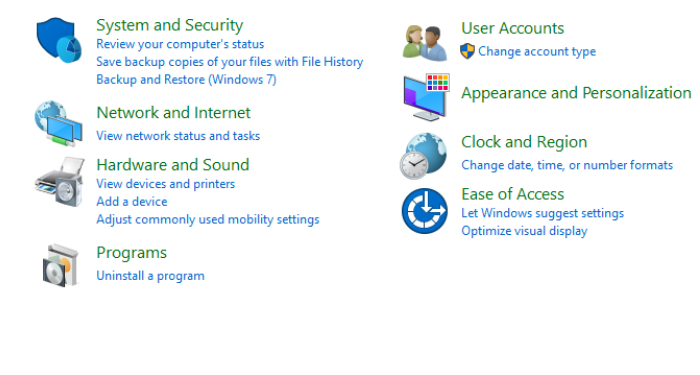
Bước 3: Tiếp tục chọn Programs and Features.
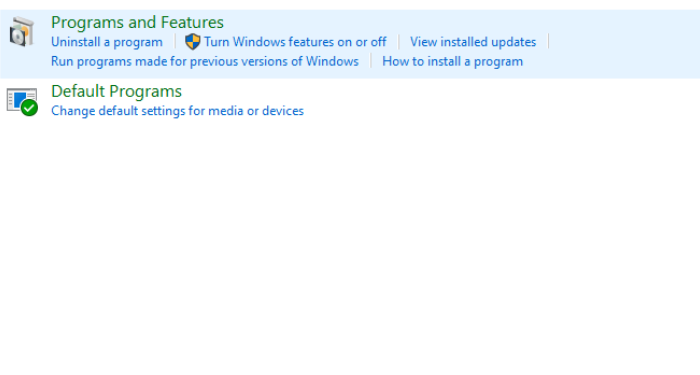
Bước 4: Bạn nhấn vào mục Turn Windows features on or off ở phía bên trái.
Bước 5: Lúc này, bảng Windows Feature sẽ hiện ra, bạn chọn vào 2 mục .NET Framework 3.5 (includes .NET 2.0 and 3.0) và .NET Framework 4.8 Advanced Service. Sau đó, nhấn OK để lưu lại.
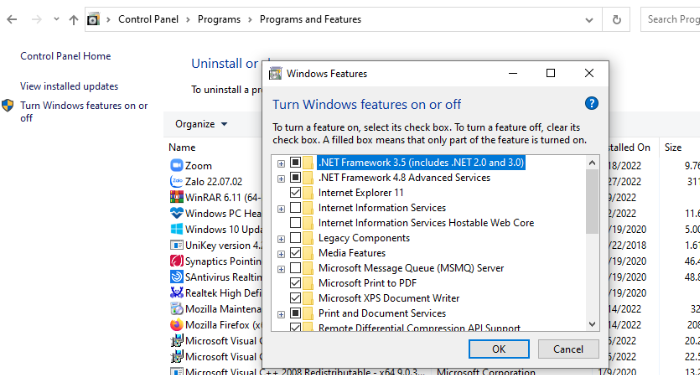
Nếu thiết bị của bạn bị thiếu các phiên bản .NET Framework, file .NET Framework sẽ được tải xuống trực tuyến mỗi khi bạn cập nhật hệ điều hành trong Windows Update.
Kích hoạt .NET Framework Command Prompt
Bước 1: Bạn vào công cụ Search trong Start và nhập “Command Prompt”. Sau khi hiển thị kết quả, bạn hãy chạy ứng dụng với quyền Admin bằng cách nhấn chuột phải và chọn Run as administrator.

Bước 2: Sau khi cửa sổ Command Prompt (Admin) hiện ra, bạn dán câu lệnh: Dism /online /Enable-Feature /FeatureName:”NetFx3″ và nhấn Enter.
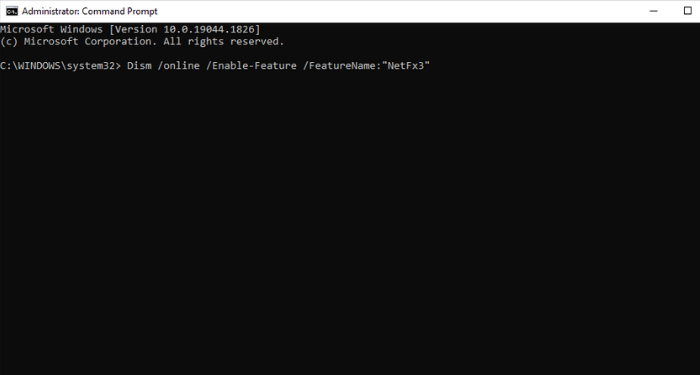
Tóm lại, Net Framework là một chương trình rất quan trọng đối với hệ điều hành Windows. Hy vọng bài viết trên sẽ giúp bạn hiểu rõ hơn về công cụ này cũng như biết cách cài đặt và kích hoạt cho máy tính của mình. Chúc bạn thành công!
Những câu hỏi thường gặp
Có thể kích hoạt Net Framework bằng PowerShell?
Ngoài 3 cách trên, bạn cũng có thể kích hoạt Net Framework thông qua PowerShell. Cách thực hiện tương tự như Command Prompt.
Hạn chế của Net Framework là gì?
Bạn sẽ chỉ chạy được những chương trình thiết kế dựa trên Net Framework nếu máy tính đã cài đặt Net Framework.
Do đó, trước tiên, bạn cần cài đặt Net Framework như hướng dẫn bên trên.
Net Framework thì phải làm sao?
Tình trạng Net Framework bị lỗi rất hiếm, vì chương trình này được xây dựng bởi Microsoft – nhà phát triển phần mềm hàng đầu hiện nay.
Nhưng nếu có xảy ra lỗi, bạn cần kiểm tra xem liệu phiên bản hiện tại có phù hợp với hệ điều hành hay không. Nên ưu tiên sử dụng các bản cập nhật gần đây nhất. Bạn cũng có thể xóa phiên bản cũ và cài đặt lại.
Những phiên bản Net Framework nào không còn được Microsoft hỗ trợ?
Tính đến đầu năm 2024, Microsoft đã ngừng hỗ trợ cho 3 phiên bản Net Framework gồm:
- Phiên bản 4.5.1
- Phiên bản 4.5
- Phiên bản 4.0
Tuy nhiên, nếu phần mềm trên máy tính của bạn yêu cầu cài đặt một trong những phiên bản Net Framework này, bạn vẫn có thể tải và cài đặt bình thường nhé!




















